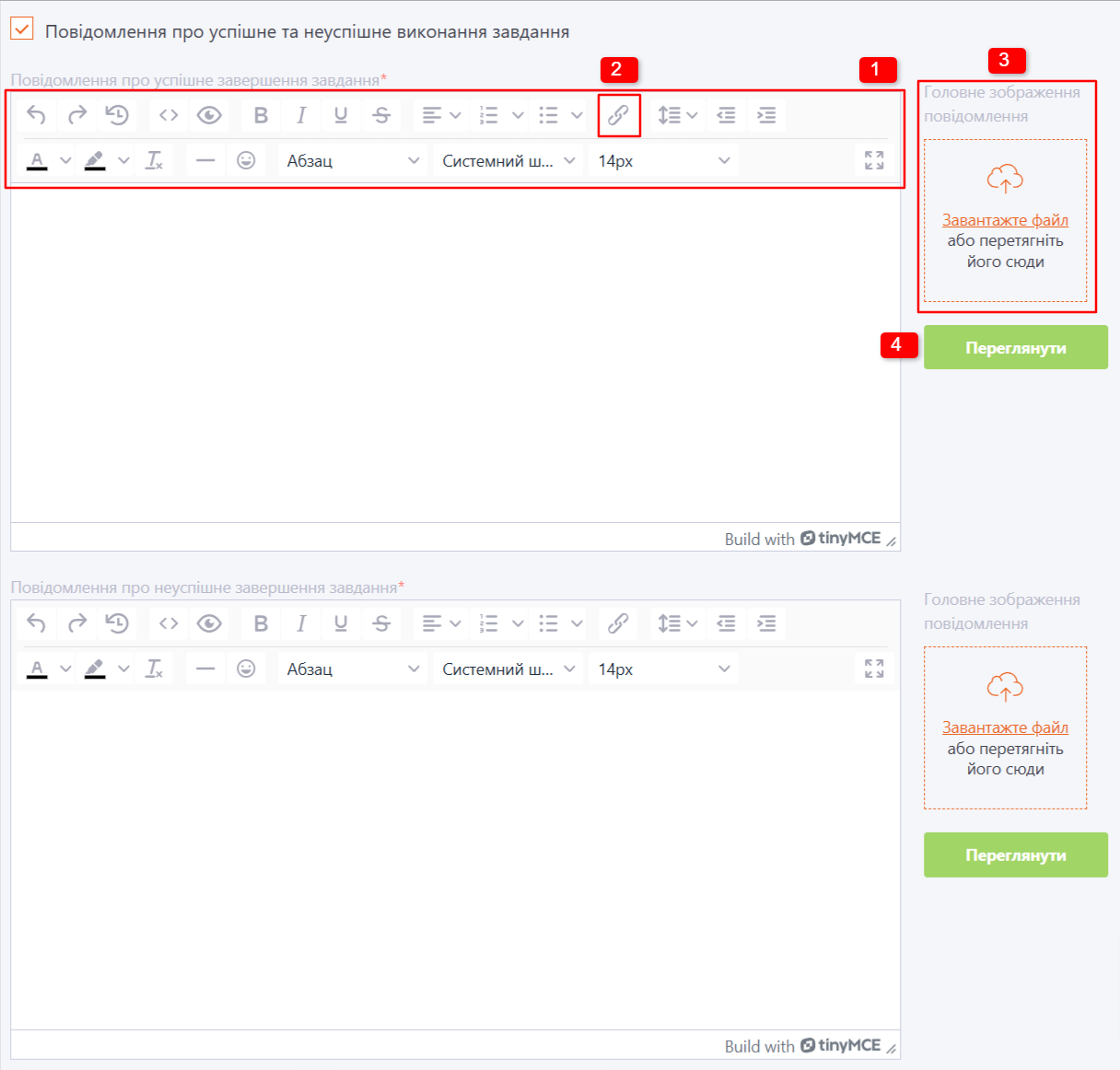Створення завдань
Для створення нового завдання необхідно натиснути кнопку Створити в меню Навчання - Управління навчанням - Завдання
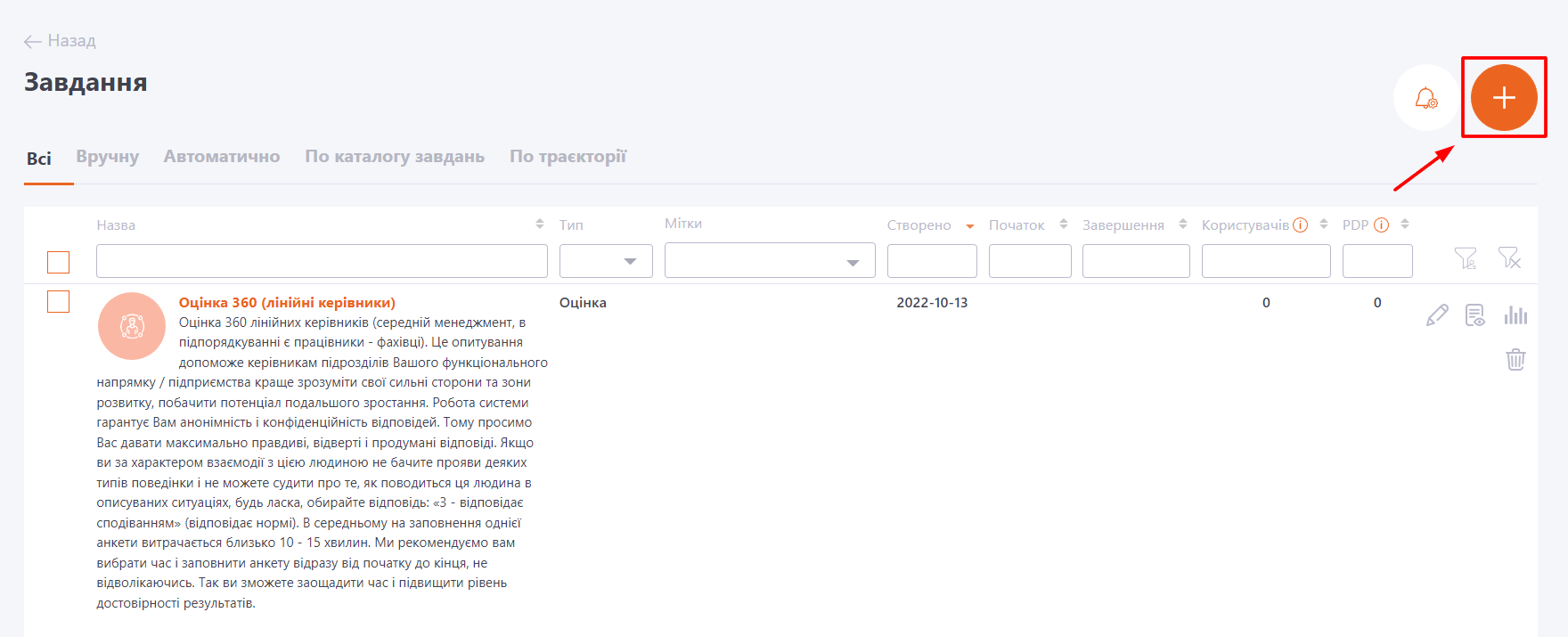
Далі буде відкрита сторінка Додавання завдання з налаштуваннями:
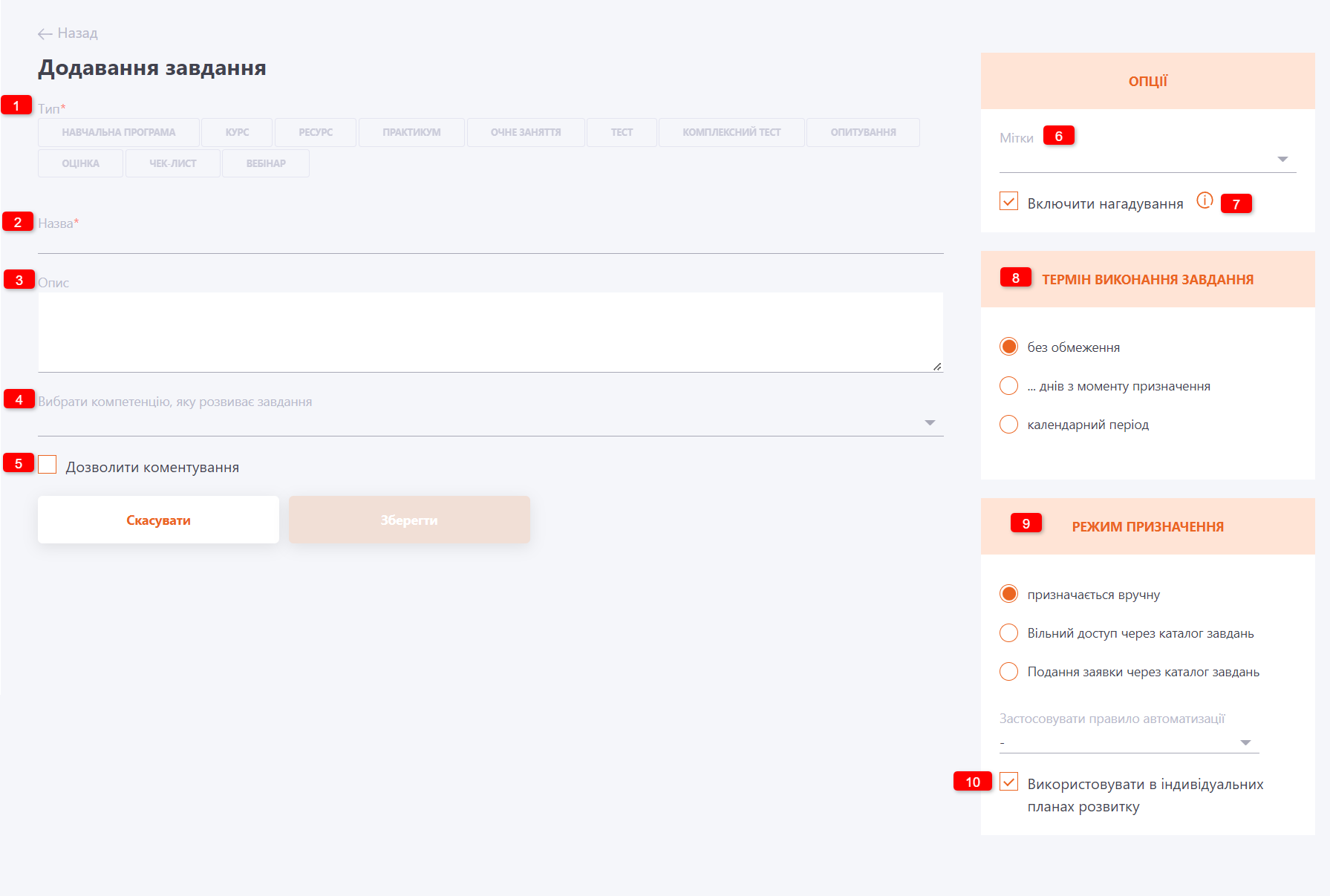
Для створення нового завдання потрібно заповнити всі поля, зазначені в цій формі:
(1) - вибрати Тип завдання - натиснути на необхідний тип і активувати його. Залежно від типу при створенні та редагуванні завдання доступні різні інструменти, які дозволяють налаштувати параметри. Доступні такі навчальні ресурси в полі тип:
- Навчальна програма - передбачає виконання ресурсів, курсів, опитувань і т.д., які були сформовані і додані до складу навчальної програми. Детальніше про створення завдань-програм
- Курс - передбачає виконання ресурсів, доданих до плану курсу та проходження порогу, достатнього для успішного виконання. Детальніше про створення завдань-курсів
- Ресурс - передбачає перегляд навчальних матеріалів (книги, статті, SCORM-и, аудіофайли, документи і т.д.) та підтвердження їх вивчення. Детальніше про створення завдань-ресурсів
- Практикум - передбачає виконання практичного завдання від викладача або тьютора. Детальніше про створення завдань-практикумів
- Очне заняття - передбачає відвідування очного заняття з подальшою самооцінкою або оцінкою куратором. Детальніше про створення завдань - очних занять
- Тест - передбачає проходження користувачем тестування. Детальніше про створення завдань-тестів
- Комплексний тест - передбачає підсумкове тестування з усіх тем. Детальніше про створення завдань-комплексних тестів
- Опитування - передбачає створення збору зворотнього зв'язку серед користувачів. Детальніше про створення завдань-опитувань
- Оцінка - передбачає проведення опитування-анкетування за методикою 360°, 180°, 90°. Детальніше про створення завдань-оцінки
- Чек-лист - передбачає проведення опитування-оцінку за заданими критеріями. Детальніше про створення завдань-чек-листів
- Вебінар - передбачає проведення та участь у вебінарах. Детальніше про створення завдань-вебінарів
(2) - Назва завдання, обов'язкове поле для заповнення.
(3) - Опис коротка інформація для користувача про завдання, що відображається у списку Моїх завдань та Каталозі завдань.
В описі можна використовувати смайли та тег переходу на нову стрічку <br>.
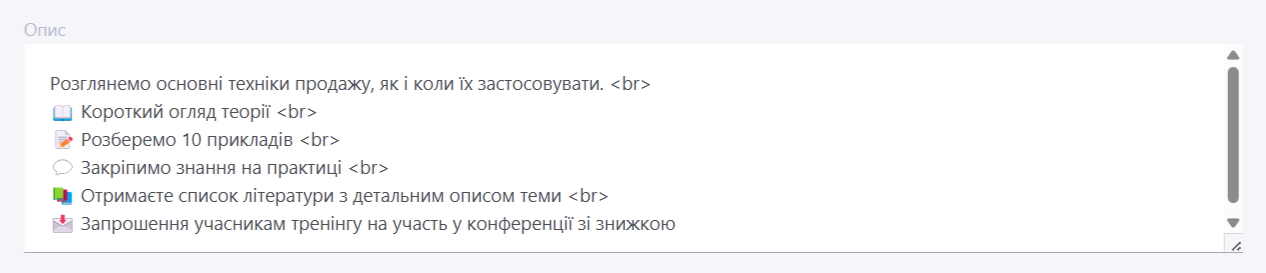
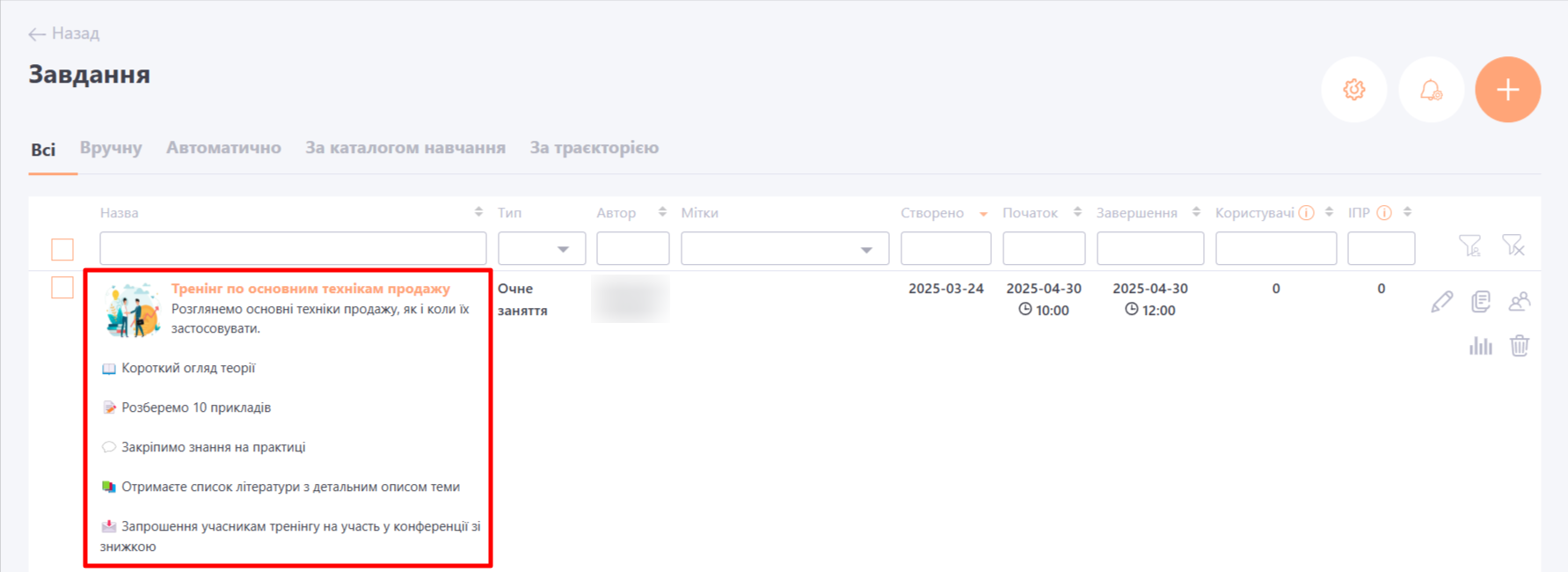
(4) - Вибрати компетенцію, яку розвиває завдання - можна вибрати компетенцію, яку розвиває дане завдання зі списку бібілотеки компетенцій на порталі. Детальніше в статті - Використання компетенцій у завданнях.
(5) - Дозволити коментування - додає можливість користувачам залишати коментарі під час проходження завдання
(6) - Мітки - для кожного завдання можна додати мітки. Вони відображаються лише у списку Завдань та призначені для фільтрації списку завдань.
(7) - Включити нагадування - якщо опція включена, то призначеним на завдання користувачам будуть надсилатися нагадування про те, що вони провалили або пропустили це завдання. Налаштувати час відправки та частоту нагадувань можна в меню Нагадування на сторінці списку завдань (детальніше про відправку нагадувань розказано тут - Нагадування про завдання).
(8) - Термін виконання завдання - налаштування обмеження виконання завдання за часом.
(9) - Режим призначення - визначає режим призначення для завдання вручну або через Каталог і додає можливість призначення за правилами автоматизації.
При виборі режиму призначення через "Вільний доступ через Каталог навчання" або "Подання заявки через Каталог навчання" з'являється меню Публікація у каталозі навчання - можливість додати категорію та групу доступу для завдання, що важливо для фільтрації завдань у каталозі. Групи доступу до каталогу навчання - передбачені для розподілу завдання за рівнем доступу в каталозі.
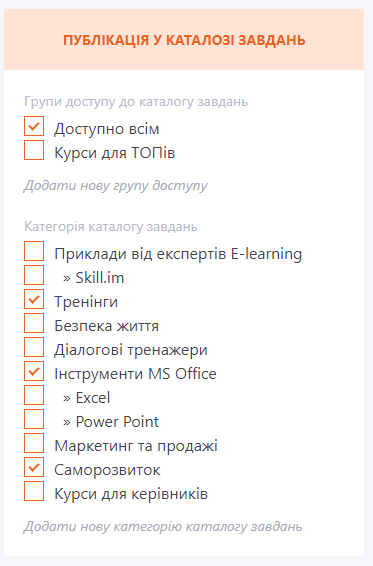
(10) - Використовувати в індивідуальних планах розвитку - опція дозволяє використовувати це завдання в індивідуальних планах розвитку. Якщо ця опція не включена, завдання не можна буде призначити в ІПР користувачам. За замовчуванням дану опцію виключено.
Повідомлення про успішне та неуспішне виконання завдання
Для окремих видів ресурсів доступне налаштування Повідомлення про успішне та неуспішне виконання завдання. З цим налаштуванням можна створити кастомізовані повідомлення про виконання завдання використовуючи інструменти форматування тексту (1), додати до повідомлень посилання (2) або зображення (3).
Також можна попередньо переглянути, як буде виглядати повідомлення, у модальному вікні за кнопкою (4).
Дане налаштування доступне для таких видів ресурсів:
- навчальна програма;
- курс;
- тест;
- комплексний тест;
- опитування;
- SCORM-ресурс.